Read the previous article
試験エリア:試験
Skip to main content
Skip to menu
Skip to footer

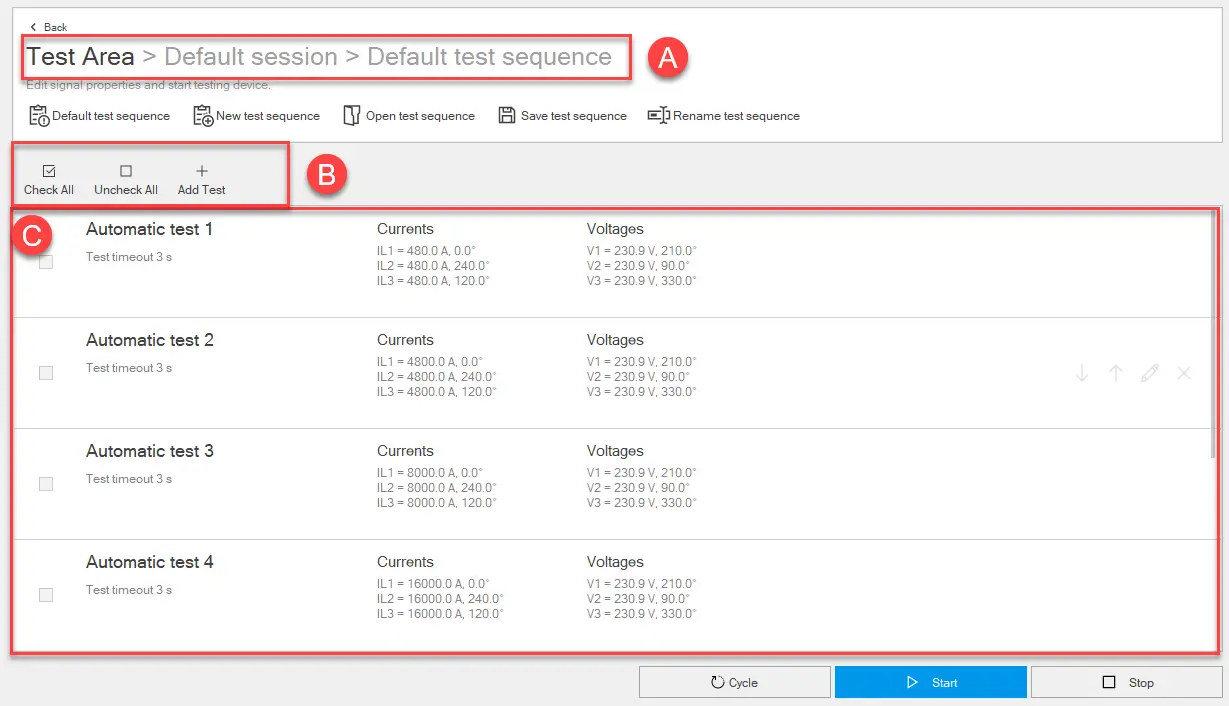
 注意! 電流が流れない状態でテストを行う
注意! 電流が流れない状態でテストを行う
Ekip Connect
Everything in view, all under control
Select your language
Select your language
試験エリア:試験シーケンス
形容
テストは連続して実行することも可能です。ABBは、異常な電流および電圧値の可能な限り広い範囲をカバーする一連の事前定義されたテストを提供します。カスタマイズされたテストシーケンスを作成することも可能です。
見た目
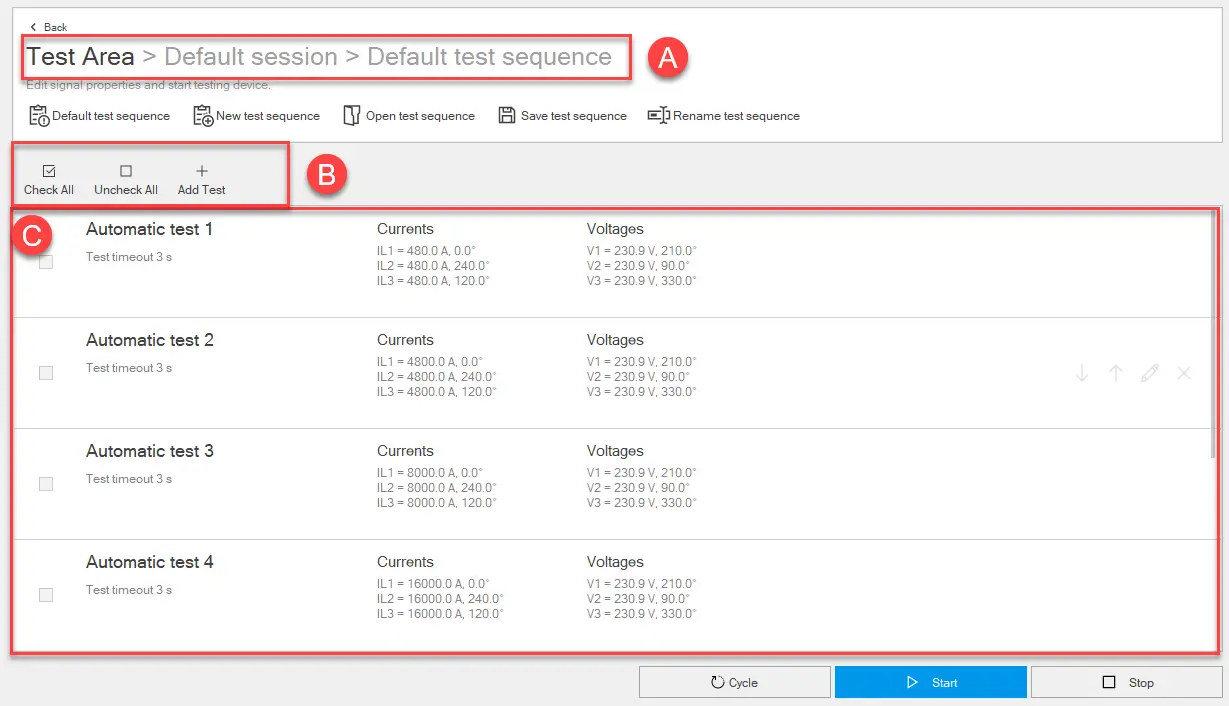
部分 | 機能 |
|---|---|
| 戻る | テストエリア機能のメインページに戻ります。 |
| デフォルトのテストシーケンス | ページ内のデフォルトのテストシーケンスを開きます。 |
| 新しいテストシーケンス | 新しい配列テストを開いて表示します。テストシーケンスはデフォルトで空です |
| オープンテストシーケンス | 以前にPCにダウンロード・保存した.tsq形式のテストシーケンスを開きます。 |
| セーブテストシーケンス | PC上でテストシーケンスを.tsq形式で保存します。 注:.tsq形式は独自の形式であり、Ekip Connectでのみ読み取れます |
| テストシーケンスの名称変更 | オープンテストシーケンスの名前を変更します。 |
| ある | オープンテストシーケンスのセッションとタイトルを示します |
| B | シーケンス内のテストを管理するためのボタン。
|
| C | 連続したテスト一覧。各テストごとに以下の情報が提供されています。
|
| サイクル | 手動で中断されるまでテストシーケンスを繰り返します。 |
| 始める | テストシーケンスを始めろ。 |
| 止める | テストシーケンスを中断しろ。 |
テスト編集タブ
テストシーケンスを開始する
 注意! 電流が流れない状態でテストを行う
注意! 電流が流れない状態でテストを行う- デバイスが接続されEkip Connectと通信している状態では、「テストツール>」エリアをクリックします。
- 必要に応じて、テストを行うセッションを作成または選択してください(テストセッションを作成する)。
- 手順は以下の通りです:
| パフォーマンスを... | そうしたら。。。 |
|---|---|
| デフォルトのテストシーケンス | デフォルトテストシーケンスをクリックしてください |
| 以前に保存されたシーケンス | 「 Open test sequence 」をクリックし、開くシーケンスの.tsqファイルを選択します |
| 新しい連中 | 「 テストシーケンスを作成する」を参照してください。 |
- 電流や電圧の設定、テスト値をカスタマイズするには、該当するテスト行にカーソルを置くと、テストアクションボタンが表示されます。
をクリックし、デバイスの構成やテストしたい条件に応じて設定をカスタマイズしてください。
- OKをクリックしてください。
- シーケンス内で実行したいテストを選択します。
- シーケンスを開始するには 「スタート」をクリックしてください。信号は保護リリースに送られます。実行中のテストに対応する行は進行中のテスト状況を示し、テスト終了時にはテスト結果を示します。テスト終了時に、シーケンス内で次に選択されたテストが自動的に実行されます。最後のテスト終了時にテストシーケンスは自動的に終了します。
注:テスト中はパラメータの編集はできません。
リリースは設定方法によってはトリップを生成することがあります。
- テストを手動で中断するには 、「停止」をクリックしてください。
- シーケンス完了ウィンドウから「 はい 」をクリックするとテストシーケンスレポートを生成できます。そうでなければ、 「いいえ」を選択してください。また、後でメインテストページ(見た目)からレポートを見ることも可能です。
テストシーケンスを作成します。
- ツール>テストエリアで「新しいテストシーケンス」をクリックしてください。
- 「 テストシーケンスのリネーム 」をクリックし、シーケンスに名前を割り当てます。
- 「 テストを追加」をクリックすると 、テストの1 行が表示されます。
- テスト設定や電流・電圧値をカスタマイズするには、カーソルを該当するテスト行に置くと、テストアクションボタンが表示されます。
をクリックし、テスト編集タブでデバイスの設定やテストしたい条件に合わせてカスタマイズし、「OK」をクリックします。
- シーケンスに追加するすべてのテストをステップ3、4、5を繰り返します。
- シーケンスを保存するには、「 テストシーケンスを保存」をクリックしてください。
 : はテストを実行順に下へ移動させます
: はテストを実行順に下へ移動させます : はテストの実行順に上位に進みます
: はテストの実行順に上位に進みます : テストを削除する
: テストを削除する